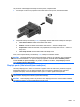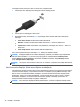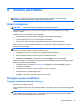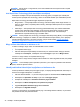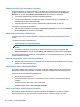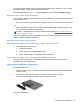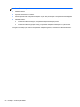User Guide - Windows 8
Lai pievienotu VGA displeja ierīci ārējā monitora portam, rīkojieties šādi:
1. Pievienojiet monitora vai projektora VGA kabeli datora VGA portam, kā redzams attēlā.
2. Nospiediet taustiņu kombināciju fn+f4, lai pārslēgtu ekrāna attēlu četros attēlojuma stāvokļos:
●
Tikai datora ekrānā: skatiet ekrāna attēlu tikai datorā.
●
Dublēts: vienlaikus skatiet ekrāna attēlu abās ierīcēs — datorā un ārējā ierīcē.
●
Paplašināts: skatiet ekrāna attēlu, kas paplašināts, izmantojot abas ierīces — datoru un
ārējo ierīci.
●
Tikai otrajā ekrānā: skatiet ekrāna attē
lu tikai ārējā ierīcē.
Ikreiz, kad nospiežat taustiņu kombināciju fn+f4, attēlojuma stāvoklis mainās.
PIEZĪME. Pielāgojiet ārējās ierīces ekrāna izšķirtspēju, īpaši tad, ja izvēlaties opciju Paplašināts.
Sākuma ekrānā ierakstiet v un pēc tam lietojumprogrammu sarakstā atlasiet Vadības panelis.
Atlasiet Izskats un personalizācija. Lai panāktu vislabākos rezultātus, sadaļā Displejs atlasiet
opciju Pielāgot ekrāna izšķirtspēju.
Displeja ports (tikai atsevišķiem modeļiem)
Izmantojot displeja portu, datoru var savienot ar papildu video vai audio ierīci, piemēram, augstas
izšķirtspējas televizoru vai citu saderīgu digitālu ierīci vai audioierīci. Displeja ports nodrošina
augstāku veiktspēju nekā VGA ārējais monitora ports un uzlabo digitālo savienojamību.
PIEZĪME. Lai video signālus un/vai audio signālus pārraidītu, izmantojot displeja portu, ir
nepieciešams displeja porta kabelis (nopērkams atsevišķi).
PIEZĪME. Datora displeja portam var pievienot vienu displeja porta ierīci. Datora ekrānā redzamā
informācija vienlaikus var tikt parādīta displeja porta ierīcē.
Video 41